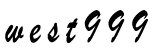Word2010文档中巧用文本框创建连接
2018-06-21 02:46:50来源:未知 阅读 ()

在报刊、杂志中,常常因为当前版面或页面无法容纳更多的文字内容,以致于需要跨越版面或页面对同一篇文章进行编辑。在Word中我们可以通过链接多个文本框对文本板式进行设计。
1.首先我们在Word文档中创建至少两个空白文本框。单击“插入”-“文本”-“文本框”按钮,在弹出的下拉框中选择一种文本框类型,这里我们选择“简单文本框”。

2.第一个文本框插入完成,删除文本框中的内容,将文本框调整到合适的位置、大小。然后按照上述相同的方法添加第二个空白文本框。

3.选中第一个空白文本框,单击“文本框工具格式”-“文本”-“创建链接“按钮。

4.单击创建“创建链接”按钮后,光标会变成水杯的形状。将鼠标移至第二个空白文本框中,光标会变成倾倒的水杯形状,这时单击鼠标左键,文本框链接完成。完成后,在“文本框工具格式”-“文本”选项组中会出现“断开链接”的按钮。

5.在第一个文本框中输入文字,第一个框中无法容纳的文字会自动排入链接的下一个文本框中。

标签:
版权申明:本站文章部分自网络,如有侵权,请联系:west999com@outlook.com
特别注意:本站所有转载文章言论不代表本站观点,本站所提供的摄影照片,插画,设计作品,如需使用,请与原作者联系,版权归原作者所有
上一篇:如何在Word2007中输入分数
- Word文档怎么让每一章设置不同页眉?书籍中惯用的排版技巧! 2020-07-05
- 如何让一个Word文档同时拥有纵向和横向页面? 2020-07-03
- Word公司专用文档模板这样做,一劳永逸! 2020-06-05
- 如何将100份Word文档全部批量合并到一个文档? 2020-04-03
- Word文档怎么删除其中一整页,整章技巧! 2019-11-19
IDC资讯: 主机资讯 注册资讯 托管资讯 vps资讯 网站建设
网站运营: 建站经验 策划盈利 搜索优化 网站推广 免费资源
网络编程: Asp.Net编程 Asp编程 Php编程 Xml编程 Access Mssql Mysql 其它
服务器技术: Web服务器 Ftp服务器 Mail服务器 Dns服务器 安全防护
软件技巧: 其它软件 Word Excel Powerpoint Ghost Vista QQ空间 QQ FlashGet 迅雷
网页制作: FrontPages Dreamweaver Javascript css photoshop fireworks Flash